Виджет картинок в WordPress: 3 лучших плагина
В WordPress есть несколько всторенных виджетов, однако среди них нет такого, который мог бы легко выводить изображения. В этой статье я покажу три плагина, которые создают виджет картинок в WordPress с дополнительными полезными функциями.
Познакомьтесь с обзорами этих плагинов и выберите для себя подходящий вариант. Все три дополнения замечательные по своему качеству, и отличаются функционалом и возможностями.
 Image Widget
Image Widget
Вот такое простое название у плагина виджета картинок в WordPress — Image Widget. И сразу становится понятно, для чего он нужен.
После установки и активации плагина образуется новый виджет «Image Widget». Перетащите его в нужную область и разверните для настройки. Вы увидите кнопку «Select an image». Нажмите на неё для того, чтобы выбрать изображение, которое нужно показывать в виджете.
После загрузки изображения виджет картинок в WordPress покажет вам свои опции.
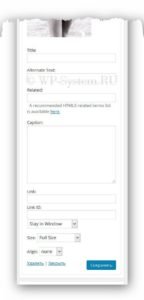
Плагин Image Widget
Вот какие есть настройки:
- Title. Задаётся заголовок картинке.
- Alternate Text. Задаём альтернативный заголовок изображению, иными словами – атрибут Alt.
- Related. Можно задать связанный термин HTML5.
- Caption. Сюда можно записать подпись для изображения в виджете.
- Link. При необходимости можно задать ссылку, на которую будет осуществлён переход при клике по картинке. То есть, эта опция превращает картинку в баннер.
- Link ID. Можно задать идентификатор, а также выбрать, будет ли открываться ссылка в новом окне.
- Size. Можно выбрать размер изображения.
- Align. Эта опция позволяет ориентировать изображение: слева, справа, по центру
Swifty Image Widget by WPGens
Swifty Image Widget by WPGens создаёт виджет картинок в WordPress, который отличается от первого тем, что выводит не одно изображение, а несколько, и чередует их, то есть переключает. На каждую картинку можно задать свою ссылку. Получается, что это слайдер, только в упрощённом, облегчённом виде.
Установите этот плагин и активируйте. В списке виджетов переместите «Swifty Image Widget» в нужную область. Разверните его для настройки.
Для начала этот виджет картинок в WordPress предлагает основные настройки.
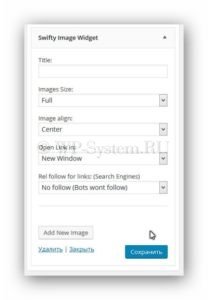
Плагин Swifty Image Widget by WPGens
Рассмотрим их:
- Title. Заголовок виджета.
- Images Size. Размер изображения.
- Image align. Ориентация картинки по краям или по центру.
- Open Link in. Если картинке будет задаваться ссылка, то опция определяет, будет она открываться в этом окне или в новом.
- Rel follow for links: (Search Engines). Можно установить атрибут ссылки для запрета индексации. Рекомендуется включить это, если ссылка внешняя.
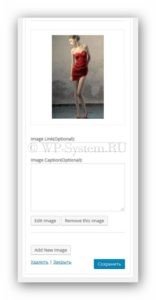
Плагин Swifty Image Widget by WPGens
Затем, чтобы добавить картинку в этот виджет, нужно нажать кнопку «Add new image» и тогда откроются ещё настройки.
- Image Link(Optional). Можно задать ссылку к картинке.
- Image Caption(Optional). Задаёт описание к изображению.
- Add Image. Кнопка, которая позволяет добавить картинку.
Чтобы добавить ещё одну картинку в этот же виджет, нужно нажать снова кнопку «Add new image» и тогда откроется новый блок для нового изображения. Таким образом, можно добавить нужное количество картинок.
About Me Image Widget
Этот виджет картинок в WordPress имеет небольшие отличия от первого. Он хорошо подойдёт для того, чтобы показать в боковой колонке сайта фото автора и дать небольшое описание с ссылкой.
Установите плагин на своём сайте, активируйте его. Переместите в нужную область виджет «About Me Image» и разверните его для настройки.
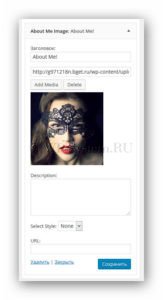
Плагин About Me Image Widget
Этот виджет картинок в WordPress имеет следующие опции:
- Заголовок. Это заголовок виджета. Можно написать «Обо мне!».
- Add media. Это кнопка для того, чтобы добавить картинку в виджет.
- Description. Сюда следует написать короткую информацию об авторе.
- Select Style. Можно выбрать прямоугольную или круглю картинку.
- URL. Можно задать ссылку, на которую будет переход при клике.


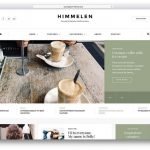

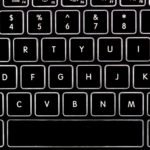
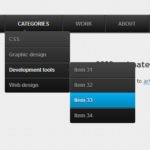






Большое спасибо, искала именно такой виджет.